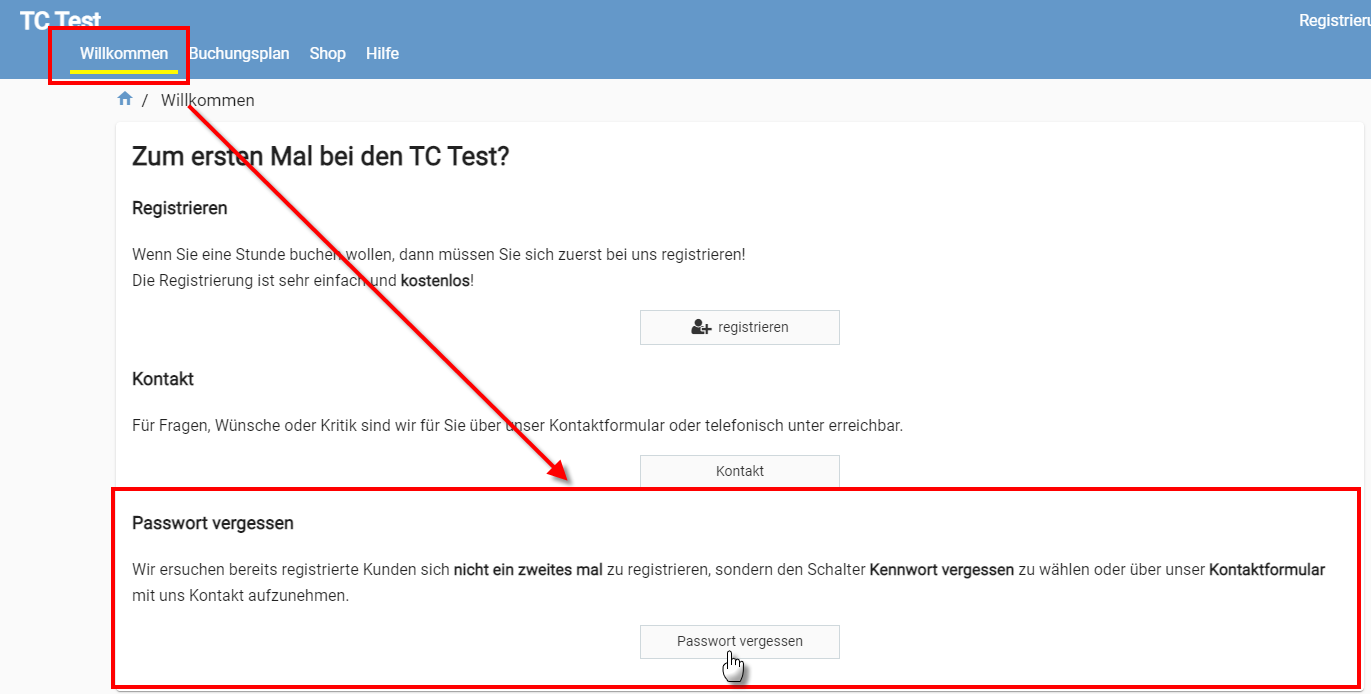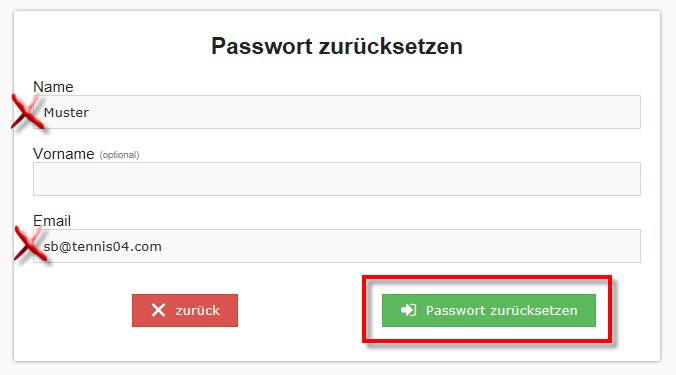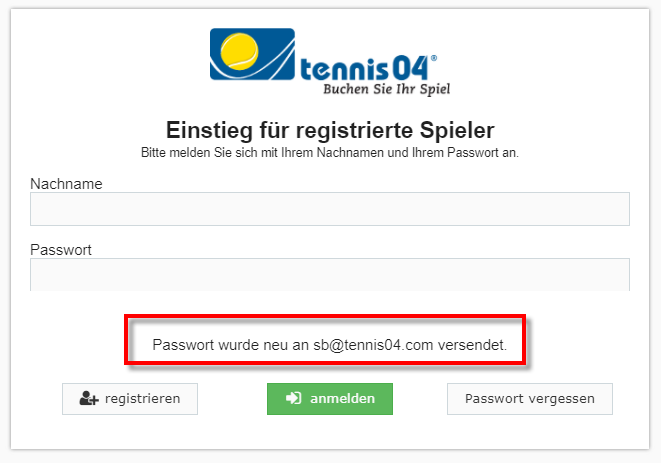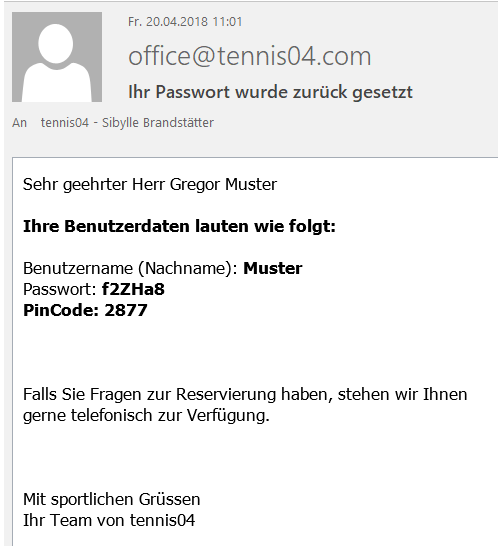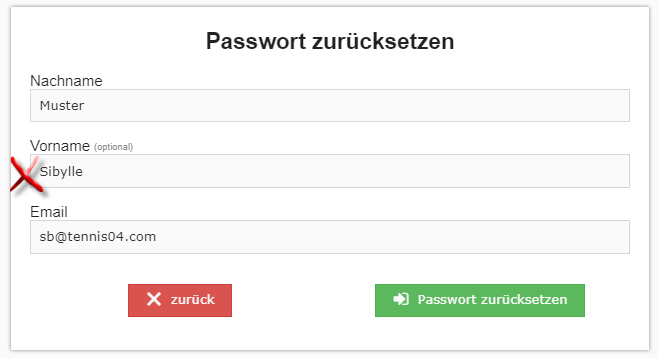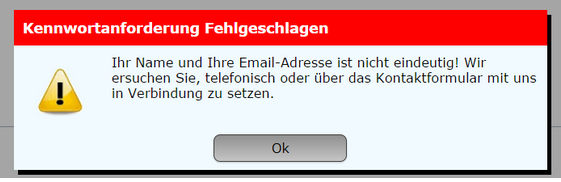Tennis04:Was ist zu tun, wenn ich mein Passwort vergessen habe: Unterschied zwischen den Versionen
Zur Navigation springen
Zur Suche springen
Admin (Diskussion | Beiträge) Keine Bearbeitungszusammenfassung |
Admin (Diskussion | Beiträge) Keine Bearbeitungszusammenfassung |
||
| (4 dazwischenliegende Versionen desselben Benutzers werden nicht angezeigt) | |||
| Zeile 1: | Zeile 1: | ||
{{mbox | {{mbox | ||
| Zeile 10: | Zeile 7: | ||
[[Image: | [[Image:Passwort1001.png]] | ||
| Zeile 24: | Zeile 21: | ||
[[Image: | [[Image:Passwort1002.png]] | ||
Beachten Sie bitte, falls zwei Spieler mit gleichem Nachnamen und gleicher E-Mail-Adresse angelegt sind, dass auch optional der Vorname eingegeben | Beachten Sie bitte, falls zwei Spieler mit gleichem Nachnamen und gleicher E-Mail-Adresse angelegt sind, dass auch optional der Vorname eingegeben muss: | ||
[[Image:Passwortvergessen008.png]] | [[Image:Passwortvergessen008.png]] | ||
| Zeile 39: | Zeile 36: | ||
Setzen Sie sich bitte diesbezüglich mit einem Administrator in Verbindung, der Ihre Stammdaten ändert. | Setzen Sie sich bitte diesbezüglich mit einem Administrator in Verbindung, der Ihre Stammdaten ändert. | ||
[[#top| nach oben]] | [[#top| nach oben]] | ||
Aktuelle Version vom 6. Mai 2021, 07:16 Uhr
| Wenn Sie Ihr Passwort vergessen haben, registrieren Sie sich bitte NICHT ein zweites Mal, sondern drücken Sie den Menüpunkt "Willkommen" und danach den Schalter "Passwort vergessen" |
Geben Sie Ihren Namen und Ihre E-Mail-Adresse an, damit Ihnen das neue Passwort zugeschickt werden kann.
Das neue Passwort wird Ihnen per E-Mail zugeschickt und Sie können sich wie gewohnt einloggen.
Beachten Sie bitte, falls zwei Spieler mit gleichem Nachnamen und gleicher E-Mail-Adresse angelegt sind, dass auch optional der Vorname eingegeben muss:
In den Fällen, in denen auch der Vorname gleich ist, muss eine Unterscheidung beim Namen gemacht werden, damit der Spieler eindeutig zuordenbar ist – z.B. fügen Sie bei den Stammdaten beim Vornamen jun. bzw. sen. hinzu oder hinterlegen Sie eine andere E-Mail-Adresse.
Setzen Sie sich bitte diesbezüglich mit einem Administrator in Verbindung, der Ihre Stammdaten ändert.